MP4Tools é um conjunto de utilitários de código aberto para mesclar ou dividir arquivos de vídeo
- Categoria: Programas
A edição de vídeo pode ser uma tarefa terrivelmente complicada se você não estiver usando as ferramentas certas. Se tudo que você precisa é simplesmente participar ou cortar alguns vídeos, o que você pode precisar é um programa simples.

MP4Tools faz exatamente isso. Vem com dois módulos independentes: MP4Joiner e MP4Splitter. MP4Joiner pode juntar (ou mesclar) dois ou mais vídeos em um único arquivo MP4. MP4Splitter faz o oposto, ou seja, ele divide em vários arquivos.
MP4Joiner
O aplicativo possui uma barra de ferramentas na parte superior que permite adicionar ou remover vídeos da fila. Apesar de ser chamado de MP4Joiner, o programa suporta alguns formatos de vídeo adicionais: MP4, M4V, TS, AVI e MOV.

Depois de adicionar alguns vídeos a serem mesclados, você verá as informações da mídia no grande painel em branco abaixo da barra de ferramentas. Isso inclui o caminho, duração, tamanho, codec, resolução e proporção do vídeo. Use os botões de seta para a borda direita da tela para reordenar os vídeos.

Clique com o botão direito em um vídeo para removê-lo ou classificá-lo, mas o mais importante é a opção 'Cortar vídeo'. Usá-lo permite que você use o cortador de vídeo integrado. Esta ferramenta é muito fácil de usar, basta inserir os horários de início e término e clicar em ok. O vídeo não será cortado imediatamente, mas a alteração será processada durante a operação de mesclagem.

A barra de status na parte inferior da interface mostra qual será a duração total e o tamanho do vídeo de saída. Observe a barra de status e você verá que cortei um dos vídeos, então o vídeo de saída é mais curto e seu tamanho de arquivo é correspondentemente menor. Clique no botão de opções na parte superior para modificar as configurações de saída. Você pode usá-lo para definir a taxa de bits de áudio, taxa de amostragem, fator de taxa constante de vídeo, predefinição, etc.
Clique no botão 'Entrar' na barra de ferramentas e o MP4Joiner abrirá uma caixa de diálogo para salvar solicitando que você escolha o nome e o local do vídeo. Clicar em salvar inicia o processo de mesclagem de mídia.
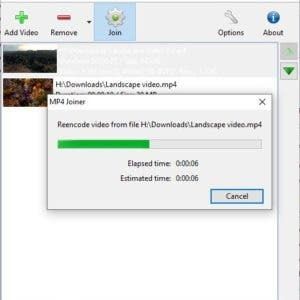
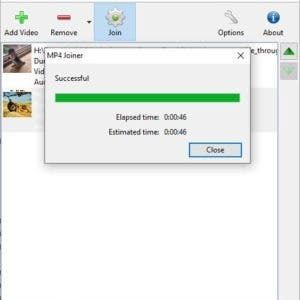
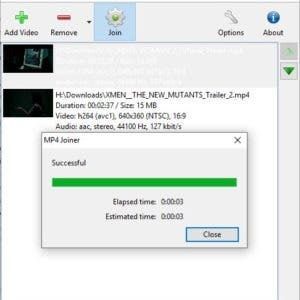
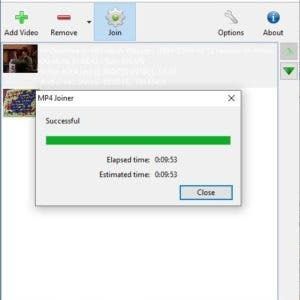
Os arquivos de vídeo selecionados são recodificados e salvos como um vídeo. O tempo necessário para a conclusão do processo de mesclagem depende da resolução e do tamanho do vídeo. Quando juntei dois vídeos curtos em 4K, levou mais de um minuto e meio, a fusão de vídeos 720p (cerca de 768 MB) levou quase 10 minutos e o uso da CPU foi bastante alto. Observe que isso foi feito com vários aplicativos em execução em segundo plano. Outros testes que incluíram SD, vídeos HD menores resultaram em velocidades de fusão mais rápidas e menor uso da CPU.
MP4Splitter
A interface é um pouco diferente, mas o programa é bastante amigável. O botão 'Abrir Vídeo' é usado para carregar um vídeo. MP4Splitter suporta os seguintes formatos de vídeo: MP4, AVI, MKV, MOV, MPEG, MPG, MTS, OGG, OGM, WEBM e WMV.

Quando um vídeo é carregado, o programa exibe uma prévia dele no painel esquerdo. Use o botão play para ver o vídeo. Use o controle deslizante ou o cronômetro para escolher o ponto a partir do qual o vídeo deve ser dividido e clique na opção 'Adicionar ponto de divisão'. Isso irá dividir o vídeo em duas partes, dividindo-o no momento que você selecionou. É claro que você pode criar mais pontos de divisão para decompor ainda mais.

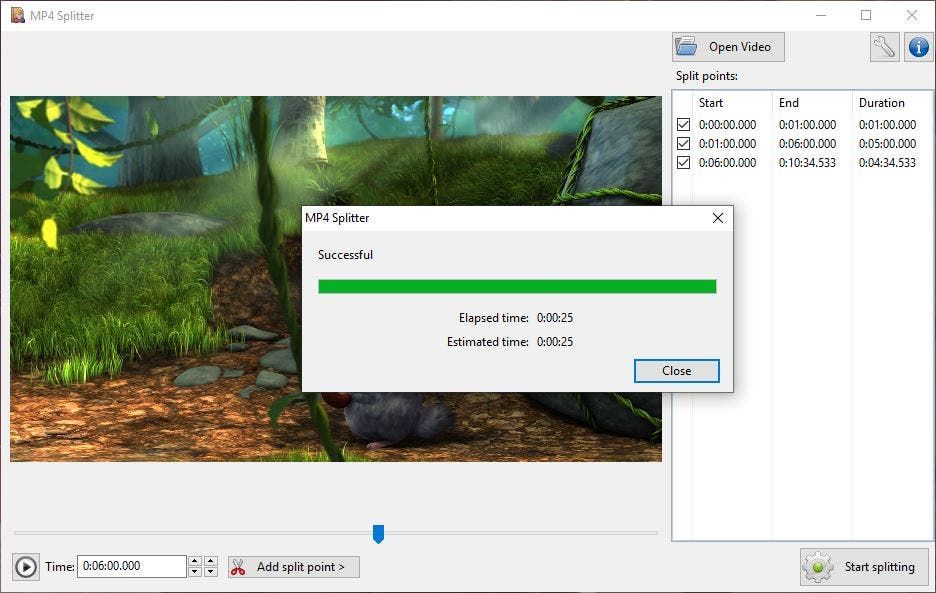
Nota: O aplicativo continuava travando quando o botão play era usado. Mas funciona muito bem ao adicionar pontos de divisão, e o processo de divisão foi bem-sucedido. Não sei por que ele travou, especialmente porque o painel de visualização exibia os quadros dos pontos de divisão corretamente. Uma rápida pesquisa no programa Página SourceForge revelou um problema semelhante relatado por um usuário. Isso sugere que pode ser um bug na versão mais recente.
A barra lateral à direita lista seus pontos de divisão, e você pode remover aqueles que não deseja. Clicar no botão 'Iniciar divisão' solicitará que você selecione uma pasta onde os vídeos de saída serão salvos. Ao selecionar a pasta, o processo de divisão de vídeo começará, aguarde até que seja concluído e os vídeos estejam prontos para uso. O MP4Splitter foi surpreendentemente mais rápido do que a ferramenta joiner, mesmo ao trabalhar com vídeos 1080p 60fps.
Ambos os programas do pacote MP4Tools usam FFMPEG para codificação de vídeos. MP4Tools é um software de 32 bits. Ele está disponível para Windows e macOS. Os usuários do Linux terão que compilá-lo a partir do código-fonte. Não é um aplicativo portátil.

MP4Tools
Para Windows
Baixe Agora